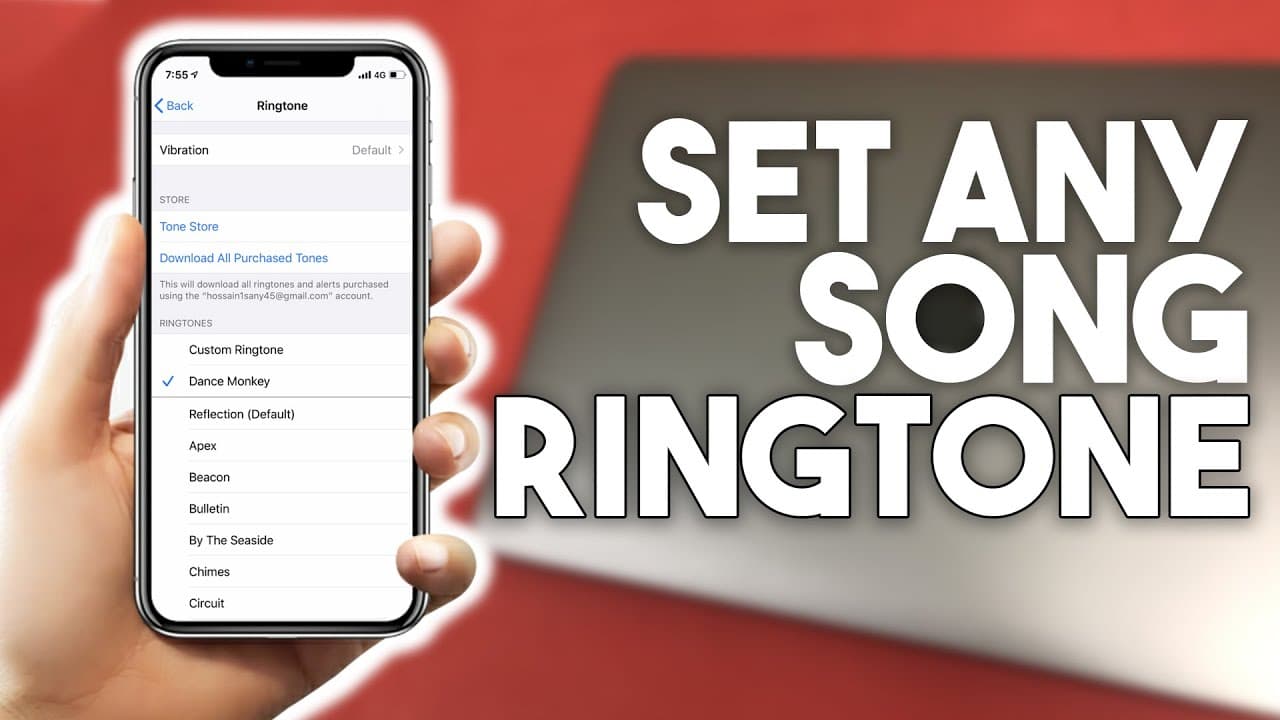818
如果你厌倦了iPhone上的标准铃声,你可以将自己的音乐设置为铃声。这一点在走一些弯路的情况下是可行的。我们在此介绍最常见的可能性。
如何在你的iPhone上设置音乐作为铃声。
在你的iPhone上设置你自己的音乐作为铃声,不幸的是不再那么容易了。然而,无论如何,你可以用一些变通的方法来做这件事。
- 在iPhone上设置音乐作为铃声的最简单方法是购买音乐。
- 在设置中选择 “Tones & Haptics”, “Ringtone”, “Tone Store”。
- 购买后,可以选择该曲目作为默认铃声或将其分配给特定的联系人。
- 如果你已经购买了某些曲目,现在想把它们设置为你的铃声,你也可以轻松设置。
- 系统更新后,可能发生某些音乐标题在铃声建议列表中不再可见。然后进入设置中的 “Tones & Haptics”,”Ringtone”,”Load all purchased tones”。然后,列表中所有先前购买的音调将被更新并再次可用。。
通过iTunes设置音乐
如果你通过iTunes上传了自己的音乐,那么将这些音乐设置为iPhone的铃声就非常容易。
- 在你的电脑上启动iTunes,选择你想要的歌曲。
- 右键点击歌曲,从上下文菜单中选择 “信息”。
- 选择那里的 “选项”,输入歌曲的开始和停止时间。请注意,铃声最多只能有30秒长。然后点击 “确定 “按钮。
- 再次用鼠标右键点击文件,现在选择 “文件”、”转换 “和 “创建AAC版本 “项目。然后将创建一个具有所需长度的歌曲副本。
- 现在复制文件(右键☻”复制 “或[Ctrl]+[C])并将文件粘贴在桌面上。
- 现在你需要在Windows上改变文件扩展名,变成M4R格式。在Mac上,你可以通过首先重命名文件来转换格式。将文件名改为”.m4r”。
- 在Windows系统下,这有点复杂:下载免费的iRinger并启动工具,它不需要安装。
- 点击 “导入 “按钮,选择桌面上的MP3文件。点击 “导出 “按钮,将MP3文件保存为桌面上的M4R文件。
- 你也可以按照上面视频中的完整步骤说明进行操作。
导入铃声到iTunes
转换后的铃声只在应用程序中,现在必须进入iPhone的文件夹与铃声。
- 要做到这一点,启动iTunes并将你的iPhone连接到你的电脑。这一点通过蓝牙或通过电缆效果最好。
- 在iTunes中,点击菜单栏中播放选项下的iPhone图标。
- 现在滚动到概述中的 “选项”,并在 “手动管理音乐和视频 “下打勾,。
- 然后进入 “声音”,将文件拖入其中。然后点击 “同步 “按钮。
- 然后点击 “完成”。这将安全地断开你的iPhone与电脑的连接。
- 现在你可以在设置中的 “Sounds & Haptics”,”Ringtone “中找到铃声,每天早上在你最喜欢的歌曲和模拟日出中醒来。
用Garage Band创建一个铃声。
你也可以使用预装的应用程序 “Garage Band “创建自己的铃声。
- 首先打开应用程序,导入你想要的轨道。
- 将标题裁剪到最多30秒。然后保存剪辑。
- 现在用手指按住标题几秒钟,在应用程序中选择剪辑。打开 “铃声或蜂鸣声 “选项。点击 “铃声 “并选择 “导出”。
- 如果你想节省自己的时间和精力,但是,两个免费的应用程序 “铃声制作者 “和 “铃声设计者”,以及它们的付费对应程序 “铃声 “也适合你。你可以在App Store中找到这些应用程序。